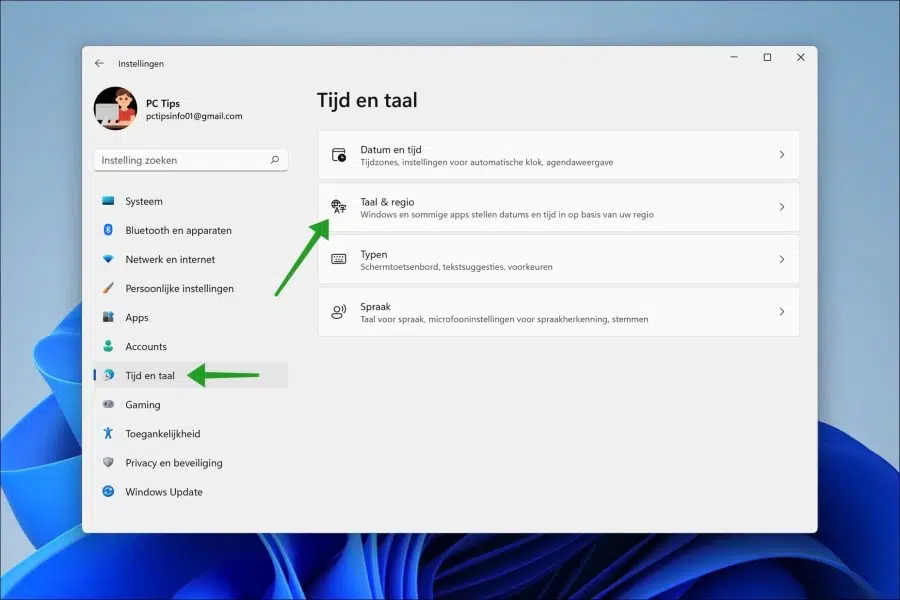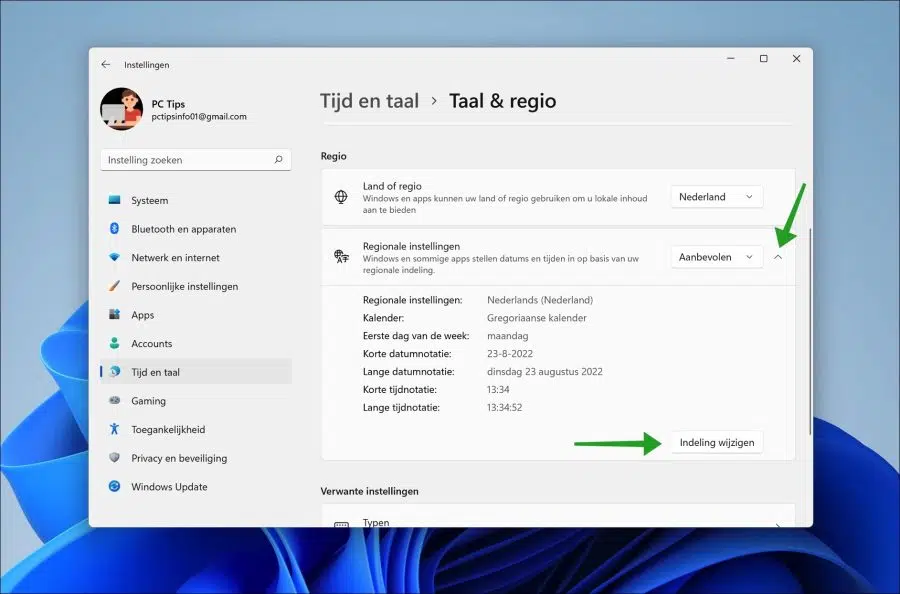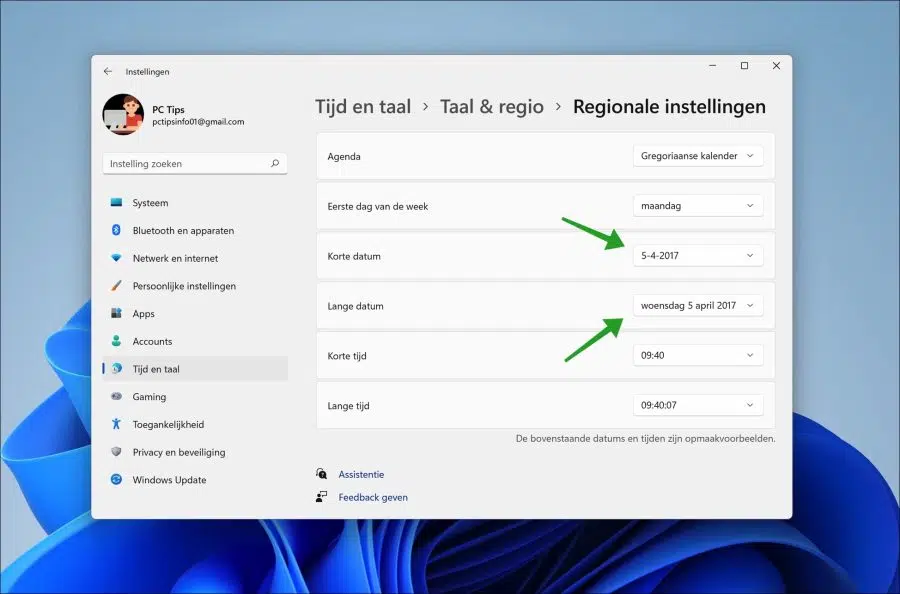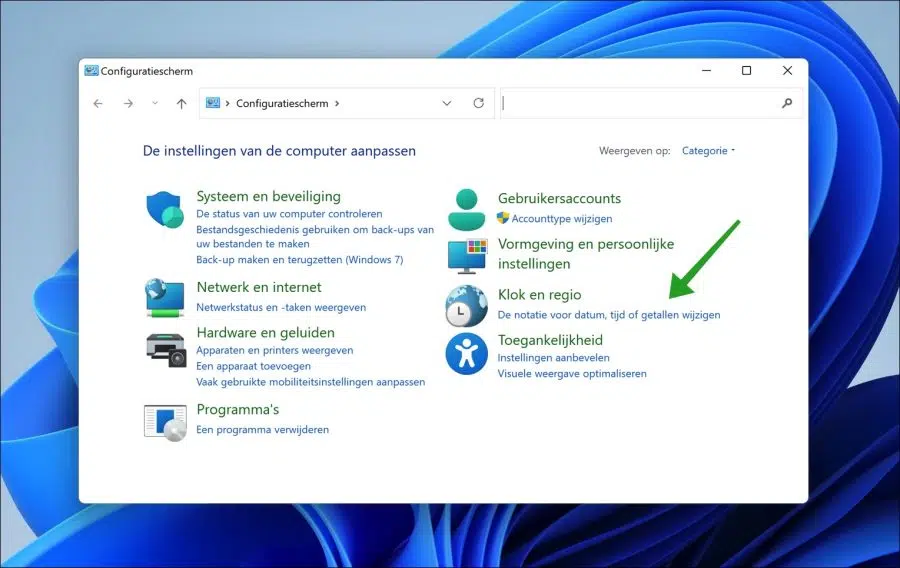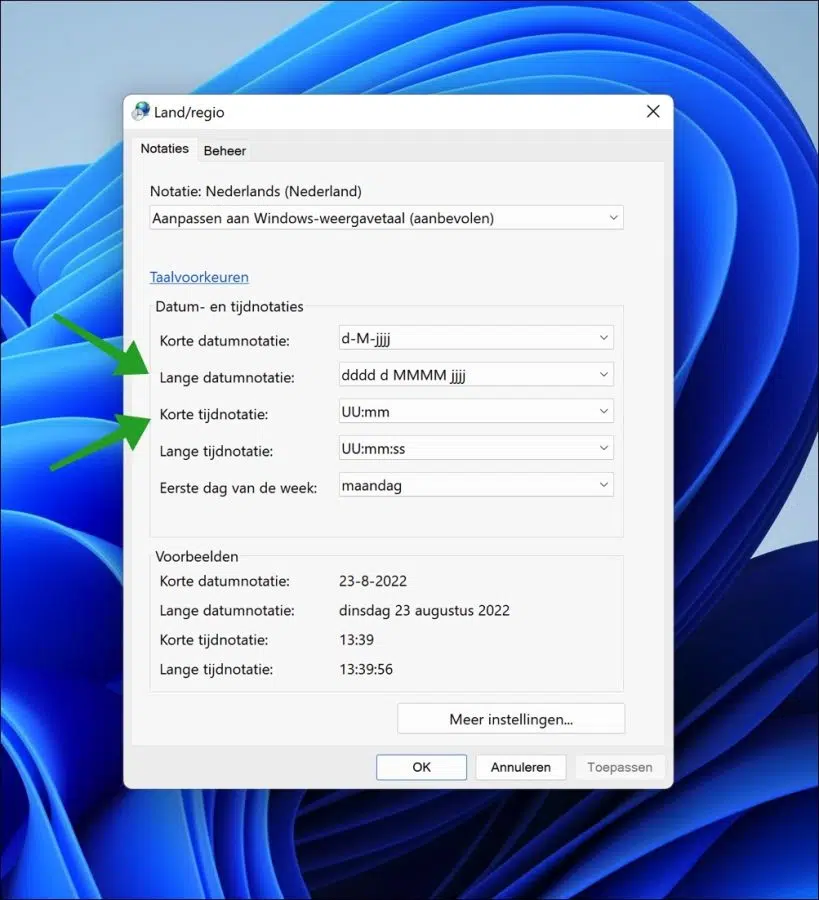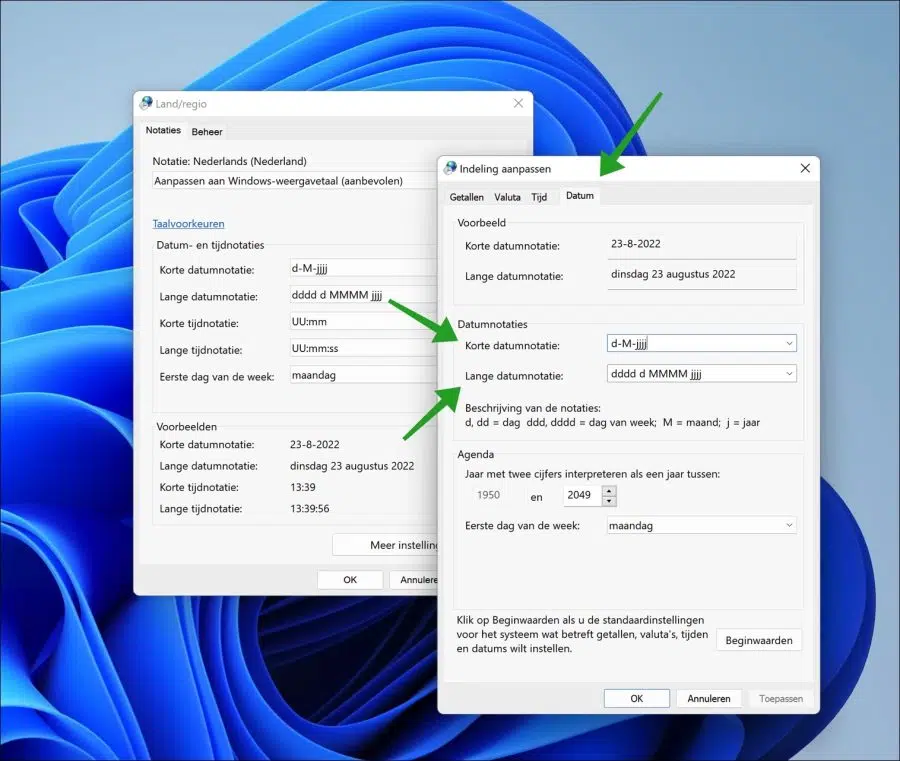De institutions régionales déterminer comment le format de date est affiché dans Windows 11. Le format de date s'affiche en fonction des paramètres appliqués au format de date court et au format de date long.
Par exemple, Windows 11 utilise un séparateur « - » dans le format de date court. Vous pouvez ajuster cela comme vous le souhaitez. Par exemple, vous pouvez lui appliquer une barre oblique « / ».
Si vous préférez que le format de date soit un affiche le jour de la semaine au lieu d'un nombre comme date, vous pouvez également le définir.
Il existe deux façons de modifier le format de date dans Windows 11. Le premier passe par les paramètres et le second via le panneau de configuration. J'explique les deux dans cet article.
Changer le format de date dans Windows 11
Changer le format de la date via les paramètres
Faites un clic droit sur le bouton Démarrer. Cliquez ensuite sur Paramètres dans le menu. Cliquez sur « heure et langue » à gauche puis sur « langue et région » à droite.
Cliquez sur la flèche à droite de « paramètres régionaux » pour ouvrir ces paramètres. Tout en bas, cliquez sur « modifier la mise en page ».
Vous pouvez désormais choisir un format pour la date courte et pour la date longue. Vous verrez immédiatement le changement dans le format de date en bas à droite de la barre d'état système.
Changer le format de la date via le panneau de configuration
Vous pouvez également utiliser le panneau de configuration pour modifier le format de date dans Windows 11.
Ouvrez le panneau de configuration. Cliquez ensuite sur « modifier le format de la date, de l’heure ou des nombres ».
Ici aussi vous pouvez modifier le format de date longue et le format de date courte en choisissant dans la liste.
Cliquez ensuite sur le bouton « plus de paramètres ».
Cliquez sur l'onglet « date » et modifiez le format de date pour le format court et long car vous souhaitez que le format de date soit affiché dans Windows 11.
Lire aussi:
- Changer le fuseau horaire dans Windows 11.
- Changez l’horloge ou le format de l’heure dans Windows 11.
J'espère que cela vous a aidé. Merci pour la lecture!